구글 애드센스를 신청하는 방법의 궁금하신 분은 제가 이전에 썼던 아래 글을 참고해 주세요.
https://embeddedchallenge.tistory.com/90
블로그 구글 광고를 통한 수익 창출? (구글 애드센스 승인조건 & 신청방법)
안녕하세요. 오늘은 구글 광고를 통해 수익을 창줄하는 방법을 포스팅 하도록 하겠습니다. 이 글은 크게 2가지로 구분 됩니다. 1. 블로그에 구글 광고를 통하여 수익을 창출하는 개략적인 흐름! 2
embeddedchallenge.tistory.com
그렇다면 지금부터는 정말 중요한 본문 중간에 수동으로 광고를 넣는 방법에 대해서 알아보도록 하겠습니다.
왜 이것이 중요한가?
구글 애드센스의 광고수익은 광고클릭에 크게 좌우합니다.
아무리 광고노출이 많이 되었다 하더라고, 수익에 크게 도움이 되지는 않습니다!
개인적인 경험에 의하면,
글의 상단에 광고를 넣는 것은 크게 도움이 되지 않았습니다.
사람들이 오히려 거부감이 들수가 있습니다.
마치, 전화가 왔는데 "~ 보험입니다" 라고 들으면 거부감이 드는것 처럼요.
그래서 사람들에게 필요한 정보를 드리고,
중간에 광고를 넣는것이 더 생산적인 방법이라고 생각합니다.
그래서!! 수동으로 중간에 직접 광고를 넣는 방법은 꼭 익히셔야 하는 스킬입니다 ^^
그러면 지금부터 어떻게 수동으로 광고를 넣을수 있는지 하나하나 알아가 보도록 하겠습니다.
1) 검색 창에서 구글 애드센스를 입력하고, 아래 "앱 내 광고로 수익 창출"을 클릭합니다.
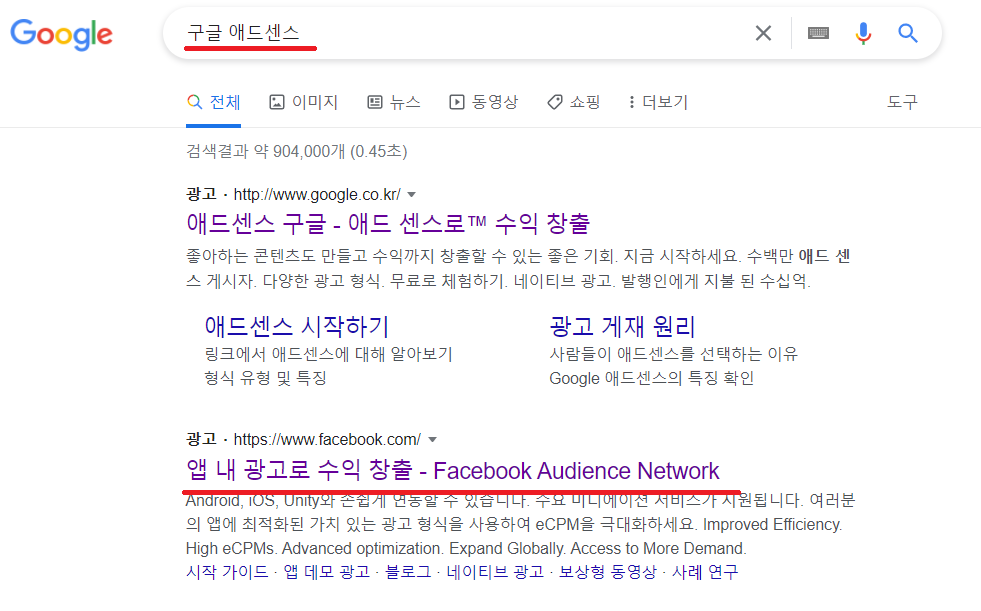
2) 로그인 해주세요.
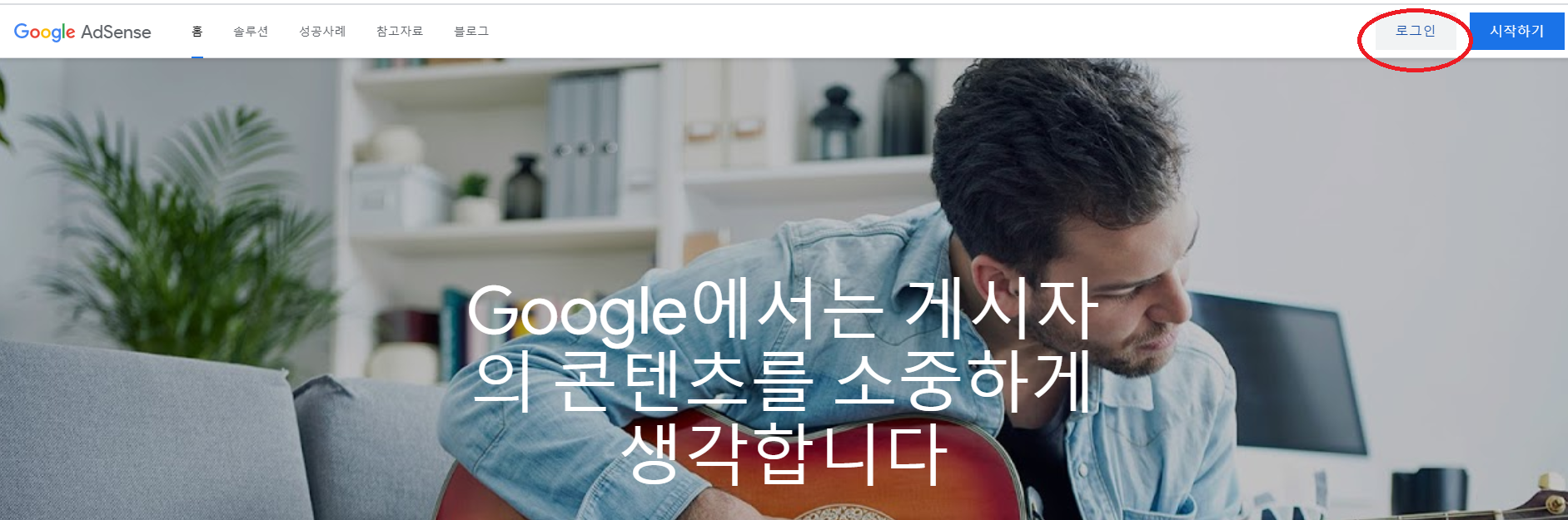
3) 광고 및에 개요를 누르시고, 광고 단위 기준을 누르세요.
그러면 다양한 광고 단위 만들기가 나옵니다.
이중에서 저는 디스플레이 광고를 만들도록 하겠습니다.
이 광고가 가장 많이 사용하고 초보자가 사용하기 적적한 광고 형태입니다.
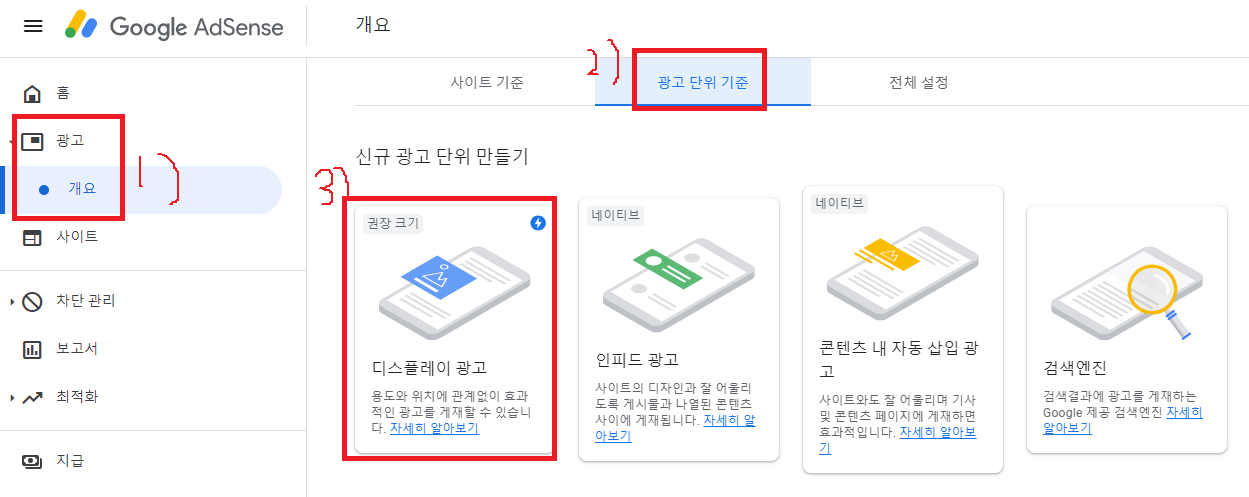
4) 가장 많이 쓰는것 위주로 하겠습니다 ^^ 나중에 다양하게 설정해서 사용해주세요.
사각형-> 반응형-> 그리고 이름을 입력합니다.
저는 기억하기 쉽게 '디스플레이_사각형_반응형' 이라고 적어 놓았습니다.

5) 드디어 광고 코드가 만들어 졌습니다.
아래 코드 복사를 누르시고, 완료를 눌러주세요.
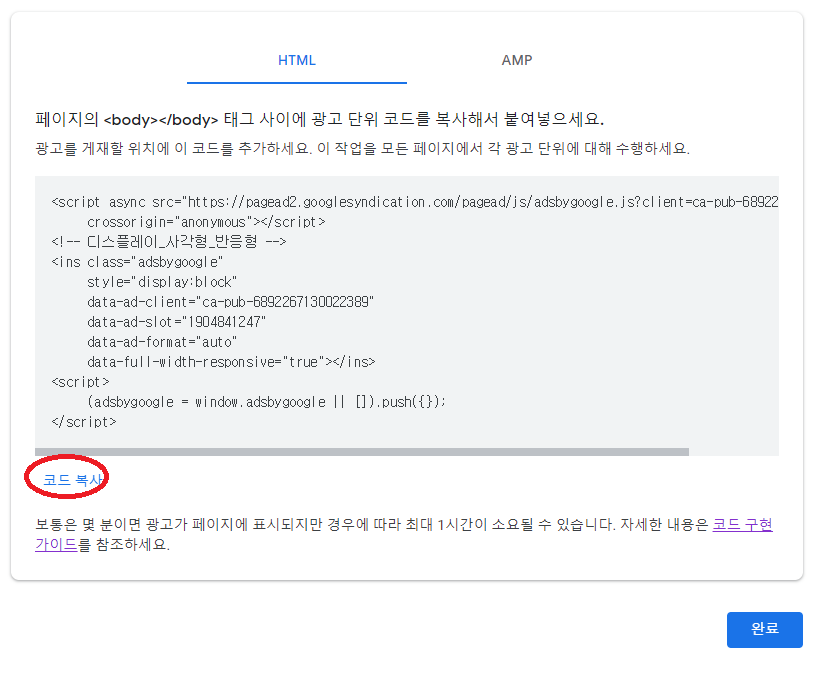
6) 이제 자신의 티스토리 블로그로 이동합니다.
관리자모드에서 서식관리를 누르고 서식쓰기를 누릅니다.

7)

8) 그리고 위에 <div> 끝에</div>를 기입해주세요.
중간에 아까 복사한 광고 코드를 붙입니다.
이 부분은 티스토리에서 플랫폼을 Update 하면서, 광고가 나오지 않는 경우가 생기곤합니다.
따라서 <div> </div>를 붙여줍으로서 광고가 나오지 않는 경우를 최소화 할수 있다고 합니다.
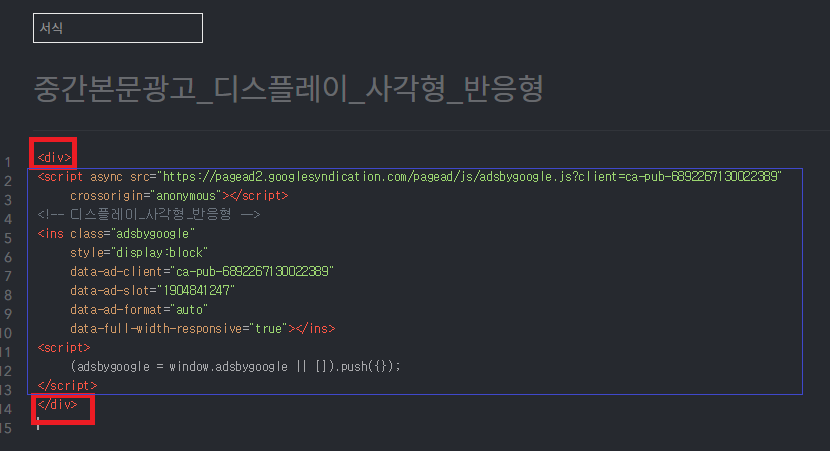
그리고 완료를 누르시면 아래와 같이 서식관리에 아래와 같이 나오시는 것을 확인하실수 있습니다.
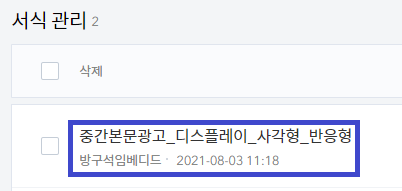
9) 이제 광고를 한번 넣어볼까요?
바로 자리에 중간 광고를 넣어볼게요.
아래 ... 으로 표시된 부분을 누르시고 서식을 누르세요.
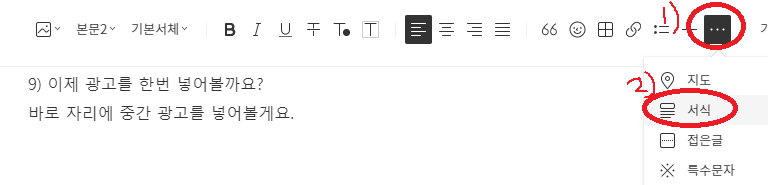
그리고 우리가 만든 서식을 선택합니다.

오케이 이제 중간 광고가 삽입이 되었습니다. 바로 밑에요!!!
위에는 광고이지만 실제로 이런식으로 표현이 됩니다.

저 같은 경우에는 자동으로 하단에 광고를 넣고
수동으로 위와 같은 방식으로 중간광고를 넣고 있어요.
다 수동으로 하셔도 상관 없습니다.
오늘은 이것으로 포스팅을 마치도록 하겠습니다. ^^
'Blog Management' 카테고리의 다른 글
| 티스토리 블로그 유입 감소 분석 및 해결방안 정리 (저품질 블로그 확인 및 해결 방법) (1) | 2021.10.28 |
|---|---|
| 구글 애드센스 특정광고 차단하는 법 (선정적 광고 차단) (0) | 2021.08.03 |
| 블로그 구글 광고를 통한 수익 창출? (구글 애드센스 승인조건 & 신청방법) (0) | 2021.08.03 |
| 구글/네이버 사이트맵 등록 (0) | 2020.03.29 |
| 티스토리 구글/네이버 검색 등록하기 (0) | 2020.03.28 |




댓글